本文基于阿里云服务器CentOS7.4 讲述,如果文中有错误或者不足,敬请在评论区指出
昨天我写了一篇博客讲述CentOS 7安装部署httpd服务,在安装部署好httpd服务后,访问公网IP可以正常访问,默认Apache网站根目录/var/www/html,如果我们要修改为自定义的目录路径怎么办呢?
1、执行vim /etc/httpd/conf/httpd.conf指令

键盘输入E,进人可编辑模式
2、找到 DocumentRoot "/var/www/html" 这一段 #apache的根目录,把/var/www/html 这个目录改为/home/kevin/web
3、再找到 <Directory "/var/www/html"> #定义apache /var/www/html这个区域,把 /var/www/html改成
/home/kevin/web
这样我们就把apahce的默认路径改掉了,登录云服务器后台管理重启服务器。
重启云服务器后,现在我们去访问公网IP
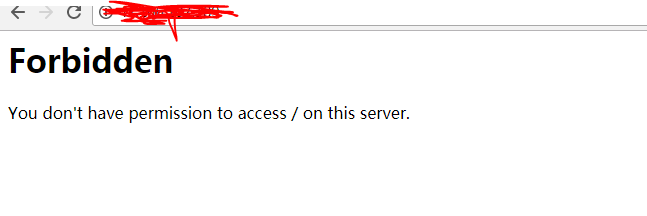
会发现访问拒绝,这是为什么呢?主要是因为没有权限,执行chmod -R 755 /home/kevin。
现在访问公网ip就可以正常访问,并可以将文件上传(通过Xftp5或者WinScp)至/home/kevin/web目录下下载。当然这个时候不排除有可能重新启动后,访问公网IP 还是不能访问,这个时候可以尝试将防火墙服务关闭再访问,如果关闭防火墙服务可以通过公网IP 访问看到
Testing 123..
说明是防火墙阻挡了80端口,将80端口放开就行
添加
firewall-cmd --zone=public --add-port=80/tcp --permanent
重新载入
firewall-cmd --reload
查看
firewall-cmd --zone=public --query-port=80/tcp
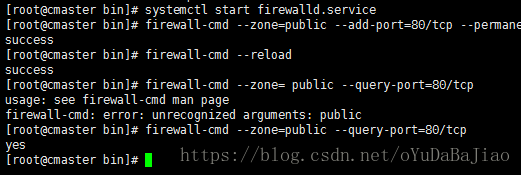







 本文介绍了如何在阿里云CentOS 7.4服务器上将httpd服务的Apache网站根目录从/var/www/html更改为自定义路径。步骤包括编辑配置文件、调整权限以及更新防火墙设置以允许80端口访问。
本文介绍了如何在阿里云CentOS 7.4服务器上将httpd服务的Apache网站根目录从/var/www/html更改为自定义路径。步骤包括编辑配置文件、调整权限以及更新防火墙设置以允许80端口访问。
















 1400
1400

 被折叠的 条评论
为什么被折叠?
被折叠的 条评论
为什么被折叠?








